任务创建以及管理
创建新任务
在中间页面顶部的输入栏输入任务内容, 按回车键即创建成功。
任务会保存在选中的对应列表中;若没有选中列表,则任务默认保存在【收集箱】中。
- 在输入栏内输入「#」,可以为任务指定标签;
- 在输入栏内输入「^」,可以将任务添加到指定清单;
- 在输入栏内输入「*」,可以快速为添加的任务设置日期;
- 智能识别日期:在输入栏内输入任务,文本中的日期和时间显示高亮,将自动为任务设定到期日和提醒时间。
注:进入【设置】-【偏好设置】即可开启智能识别日期。注:不想显示文本中的日期和时间,可在【设置】-【偏好设置】-【智能识别日期】下选择【移除文本中的日期】。

设置提醒
若您在创建任务的时候并未输入任务到期时间,那么您可以点击任务进入右侧详情页,单击日期栏为任务设置到期时间。
设置好到期时间后,可以为任务设置提醒。
如果担心一次提醒容易错过,可以设置多次提醒。
如果默认提醒中没有你需要的提醒时间,可以点击【自定义】按钮,支持以【分钟】【小时】【天】为单位设置您所需要的提醒。
注:免费用户可为单条任务设置两个提醒,高级账户最多可设置五个提醒。
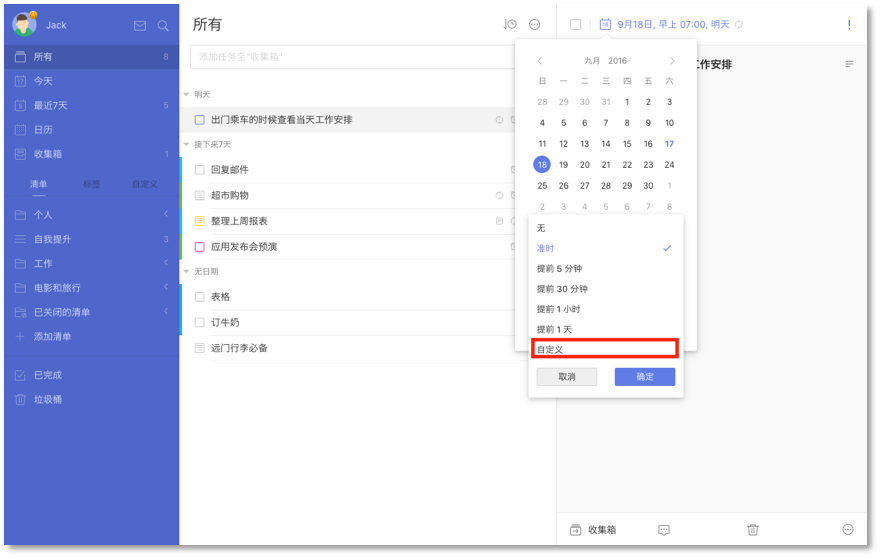
设置重复
如果你需要做一些按周期循环的事情,比如每月15号查看信用卡账单,可以创建重复任务。
点击日期栏,单击【设置重复】。
支持【每天】、【每周】、【每月】、【每年】重复;点击自定义, 可以更为个性化的设置重复,例如【每周二】或【每个月的第三个周五】。
目前支持【到期重复】和【完成重复】两种重复模式。
注:到期重复:任务按日期重复,小明需要每周五下午安排下周工作,所以设置一个每周五下午都会提醒的到期重复;
注:完成重复:任务按周期重复,小明想要每三天去一次健身房跑步,这一次是星期二,那么下一次会在星期五提醒他;但他星期五没有去,在星期日完成了这个任务,那么下一次的提醒时间是星期三,而不是星期一。
设定好重复后,可以继续为任务设定结束重复的时间,重复任务默认为【一直重复】,可以设置为【按日期结束】,然后选择你需要的结束时间。
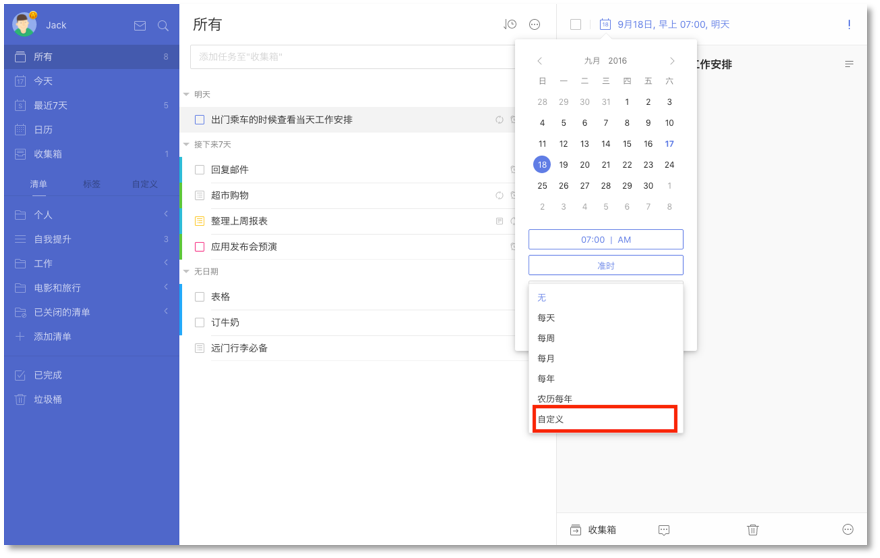
修改任务
任务的时间产生变更,或内容需要更改,可以直接在右侧任务详情页进行编辑。
任务详情页右上角,分别有【指派】和【优先级】按钮:
- 【指派】:可以将该任务指派给共享清单中的成员,包括自己;
注:该任务不属于共享清单时,不显示【指派】按钮。 - 【优先级】:包括【高】【中】【低】【无】四种优先级。
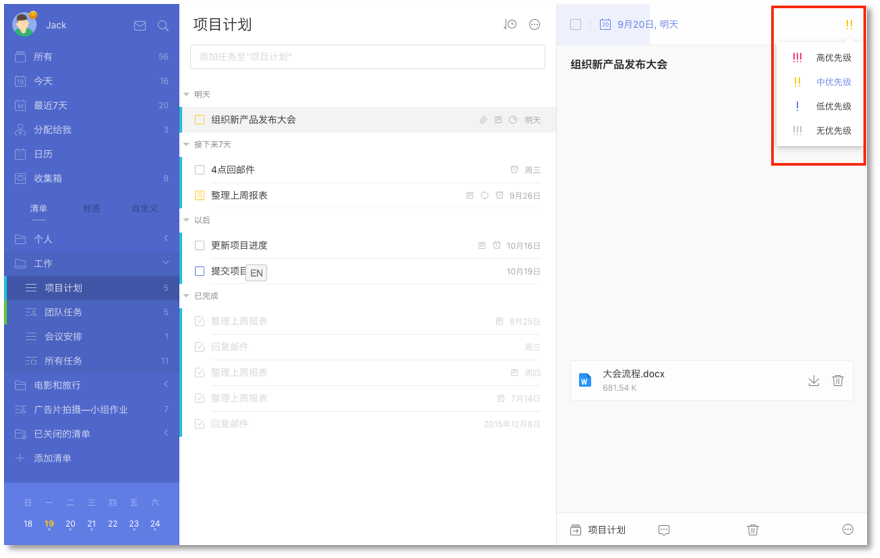
任务详情页下端,分别有【所属清单】【评论】【垃圾桶】【更多】。
- 点击【所属清单】,可以快速将任务移动到某个清单;
- 点击【评论】,可以对任务增加评论;若是共享任务,还可以@他人或回复他人,对方会在通知中心收到提醒;
- 点击【垃圾桶】,任务会被删除,若误删,可以点击弹出的提示中【撤销】按钮来恢复任务;
- 【更多】中包括:
1、【上传附件】:滴答清单支持拍照、相册中的照片,音频和经常使用的文件类型如 word,excel 等。
注:免费用户一天可上传一个附件,高级账户一天可上传99个附件。
2、【任务动态】:你可以在这里看到此任务的历史动态,包括创建、修改、完成等。
注:【任务动态】为高级账户功能。
3、【复制】:你可以复制此任务,并快速创建一个新任务。
4、【打印】:可以将此任务的任务详情打印出来。
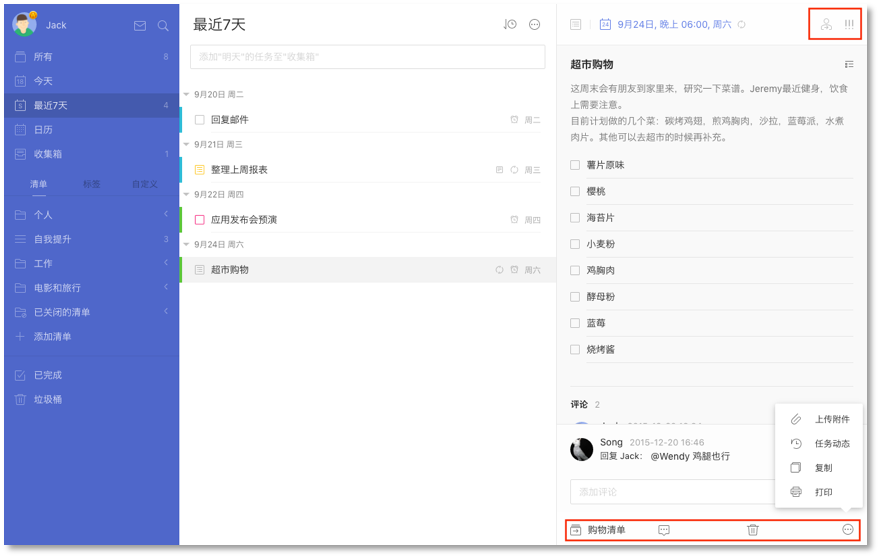
创建列表任务
成功创建任务后,右侧任务详情界面,点击任务右侧的【文本】按钮,可以将文本模式转为列表模式。
列表任务一般用来添加子任务,如购物清单;也可以将大任务拆分成小任务或具体步骤。

给任务进行排序
滴答清单提供按清单排序,自定义排序,时间排序,,标题排序,优先级排序和按指派人排序六种排序方式。
【收集箱】以及所有您自己建立的普通清单都可以进行自定义排序,时间排序,,标题排序,优先级排序和按指派人排序。智能清单支持按清单排序。
注:共享清单才会有按指派人排序。
如果选择自定义排序,可以拖动任务左侧的按钮进行排序(鼠标放置在任务完成框左端,自动出现按钮)。
注:【所有】、【今天】、【最近7天】等智能清单目前暂不支持自定义排序。
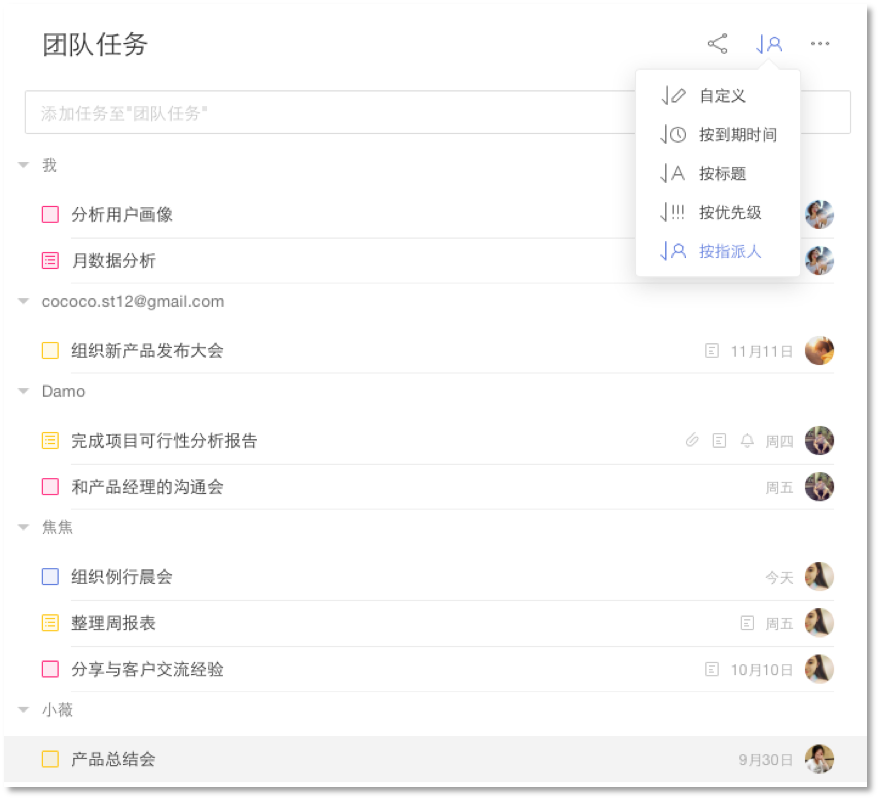
通过邮件添加任务
除了直接在网页端添加任务,你也可以通过邮件创建任务。
点击左上角头像-【设置】-【日历订阅&邮件】,使用您在滴答清单上注册的邮箱,直接将任务发送至 [email protected] , 任务即自动生成。
同时可以在邮件标题中加入时间信息如X月X日,来快速设定任务到期时间。
点击左上角头像-【设置】-【日历订阅&邮件】,您也可以查看系统自动生成的专属邮件地址, 您只需要直接在邮件标题中将任务内容写入, 通过任意邮箱发送到该地址, 任务便会自动创建。
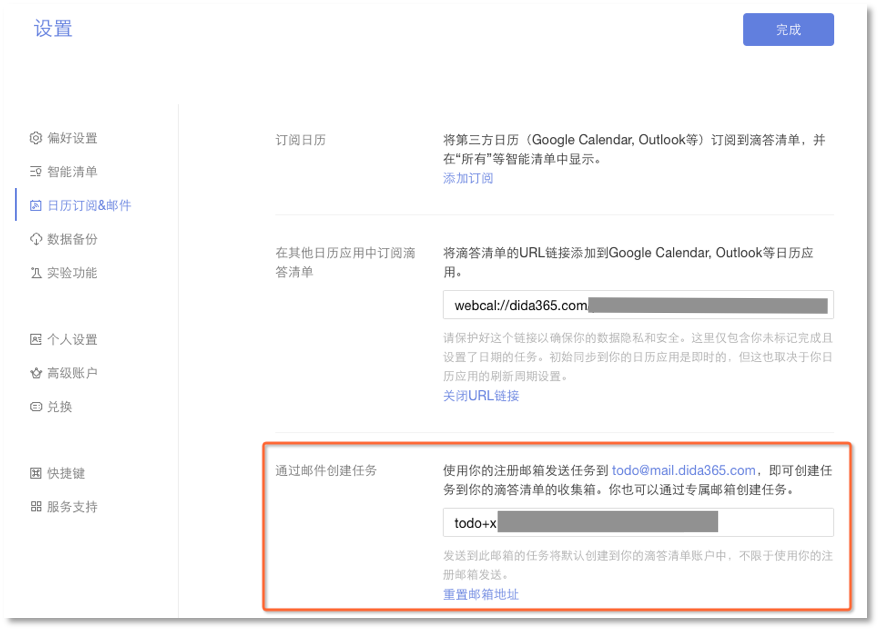
点击重置, 会生成一个新的邮件地址。
指派任务给其他人
你只能在与他人共享的清单里指派任务。
点击任务详情界面的指派图标,选择你要指派的对象。被指派者会在应用内收到通知。
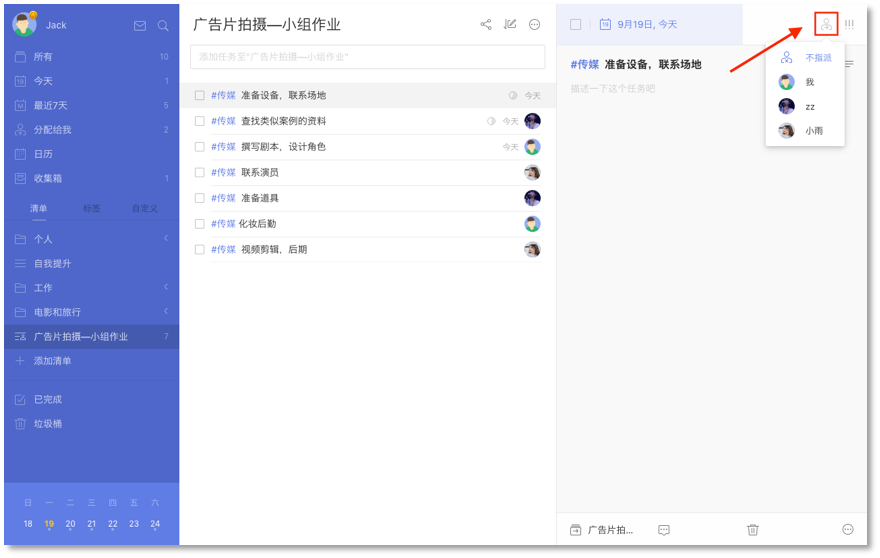
添加标签
为任务添加标签可以更方便的对任务进行分类管理。
左上角头像-【设置】-【智能清单】,打开【分类标签】的开关,然后清单栏就会出现标签。

给任务添加列表只需要您在需要标注的词语或者字前加 「#」即可: 比如「#重要工作」,需要注意的是,标签前后需要留有一个空格。
您可以给一个任务添加最多五个标签; 当点击标签时, 所有被打上该标签的任务都会显示出来。
注:没有未完成任务的标签将不再显示在标签栏下。
搜索任务
【搜索】的图标在左侧面板的顶部。利用搜索功能,可以对任务进行全局搜索。
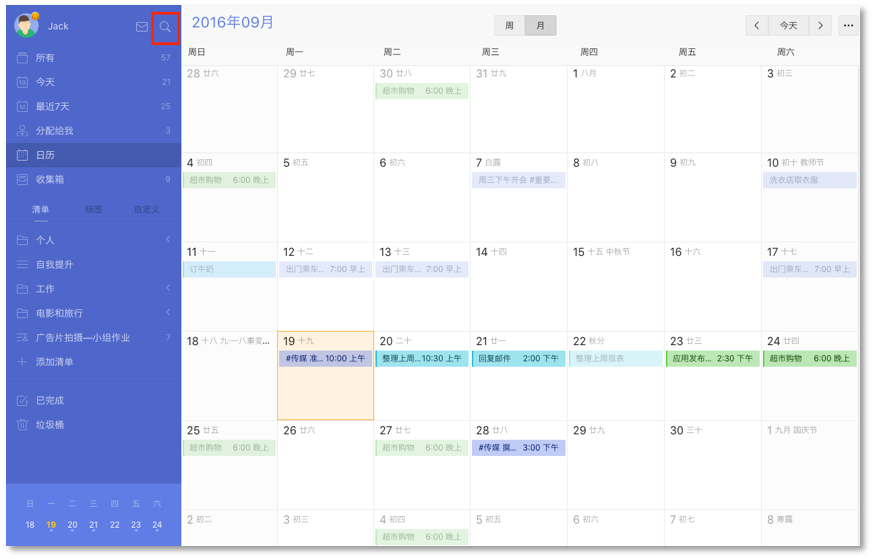
注:搜索结果包括已完成和未完成,可以自行设定搜索的条件:日期、清单和任务状态。
任务进度
进入任务详情页,光标放在日期栏下划线处,日期栏会显示进度条百分比,单击即可设定。任务打钩完成时,进度条会向右侧自动跳满。
